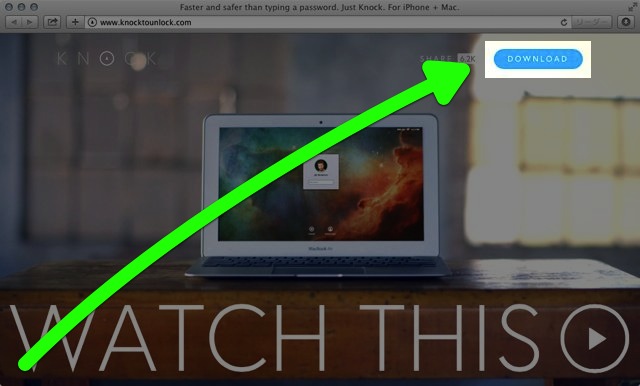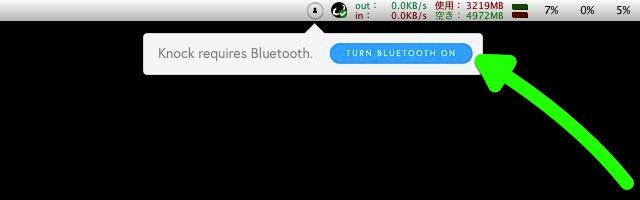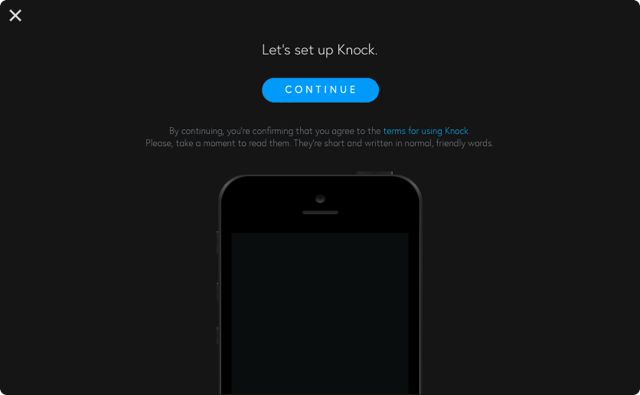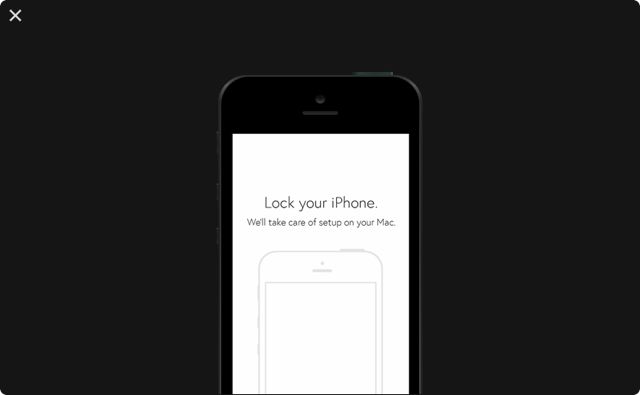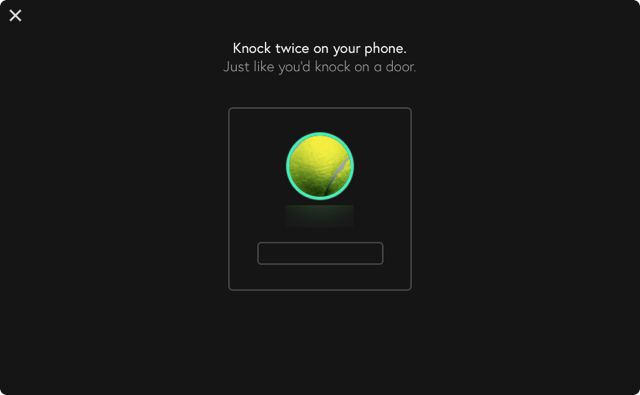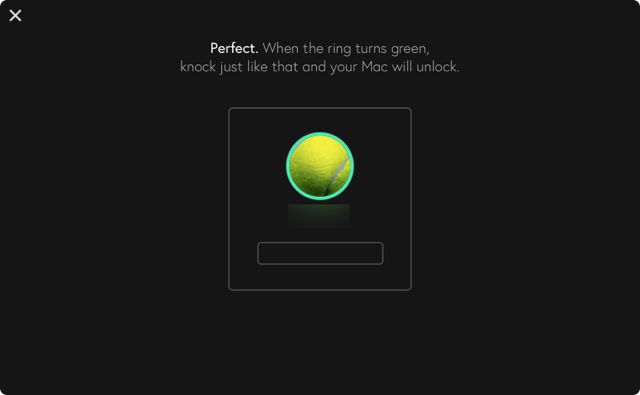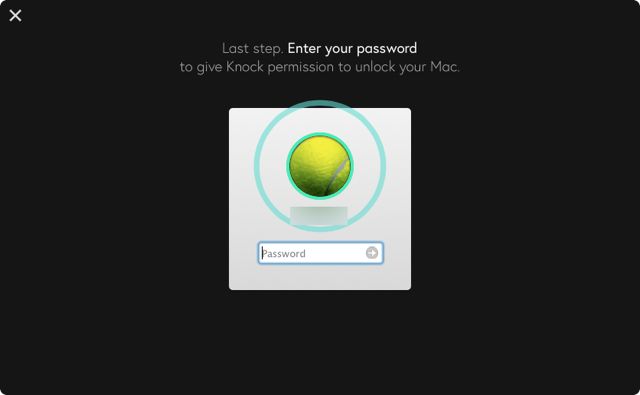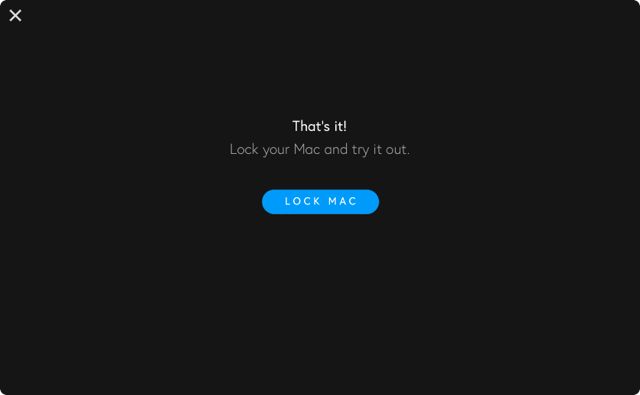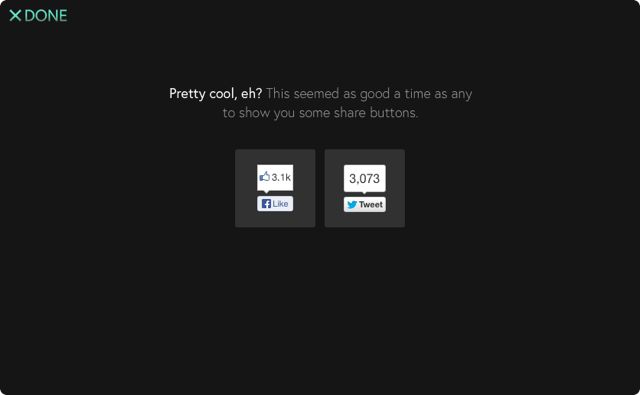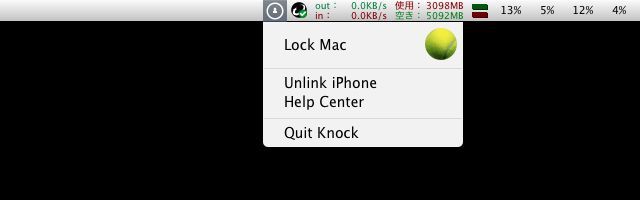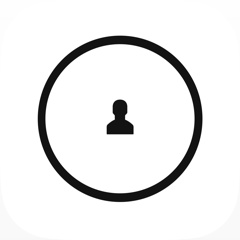Mac のロックを解除する際のパスワード入力を省く Knock をご紹介します。以下は開発元が公開している動画。Knock の使い方がよく分かります。
あらかじめ Mac に登録した iPhone を2回ノックすると、Mac がこれを検知。必要なパスワードを自動入力してロックを解除します。
iPhone と Mac の通信には Bluetooth 4.0 を使用。通信内容は RSA 1024ビットで暗号化されており、通信する前に通信先の認証も行います。
Knock はバックグラウンドでも Bluetooth で通信する仕様となっており、iPhone をロックした状態でも2回ノックするだけで Mac のロックを解除できます。
必要なもの
Bluetooth 4.0 に対応している iPhone 4s/5/5c/5s と、同じく Bluetooth 4.0 に対応している以下の Mac が必要です。
- MacBook Air(2011年モデル〜)
- MacBook Pro(2012年モデル〜)
- iMac(2012年モデル〜)
- Mac mini(2011年モデル〜)
- Mac Pro(2013年モデル〜)
OS X 10.8 Mountain Lion でも動作するとしていますが、開発元では OS X 10.9 Mavericks を推奨しています。
Knockを使えるように設定する
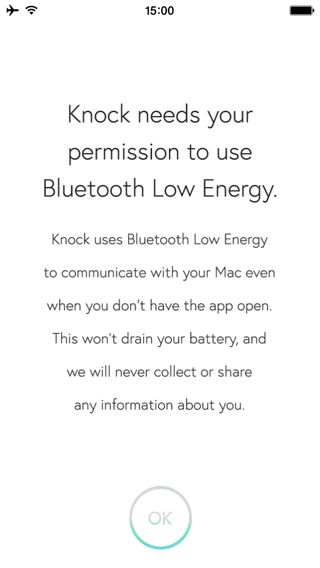
問題なければ【OK】をタップします。
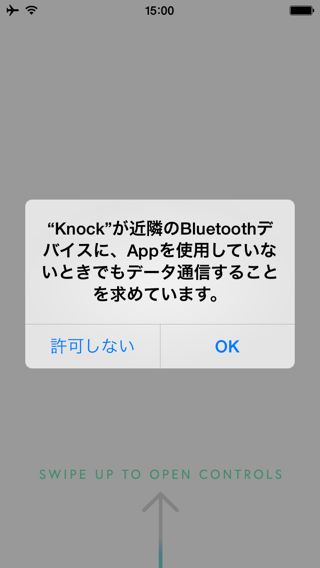
問題ない場合は【OK】をタップ。
左:画面を下から上にスライドして…
右:コントロールセンターで Bluetooth をオンにします。
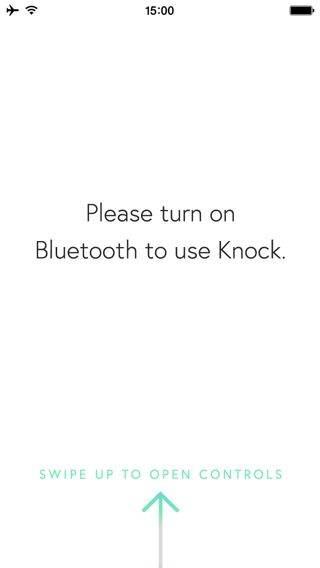
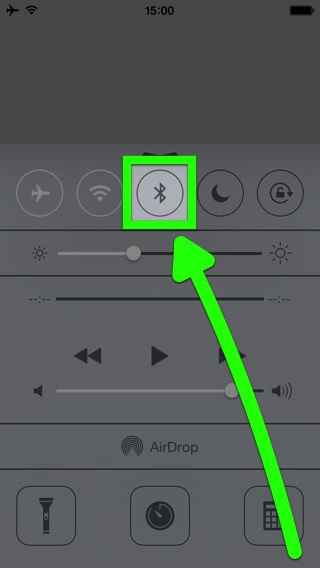
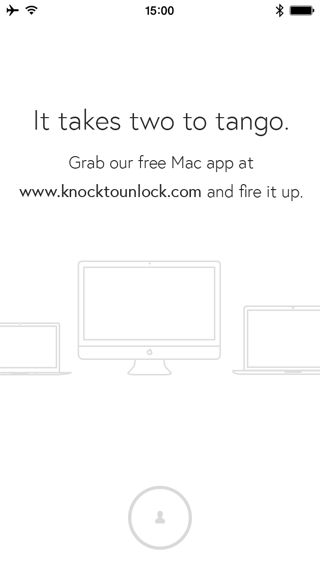
Mac のブラウザから Knock の公式サイトにアクセスし、【DOWNLOAD】をクリック。
Mac 版の Knock アプリ(無料)のダウンロードが始まります。作業が終わったらアプリを起動しましょう。
【TURN BLUETOOTH ON】をクリックして Mac の Bluetooth をオンにします。
すると Mac 版 Knock のセットアップ画面が表示されます。
Knock アプリをインストールしてある iPhone をロックします。
iPhone を2回「コンコン」と連続してノックします。
「Perfect」と表示されれば OK です。ノックの間隔・強さによっては認識しない場合があります。
最後に Mac のロックを解除する際に必要なパスワードを入力します。
作業は完了です。最後に【LOCK MAC】をクリックして Mac をロックしてみましょう。
先ほどの練習と同じく、写真の周りに明るい緑のリングが表示されているロック解除画面が表示されるはずです。画面に何も表示されない時は何かキーを押しましょう。
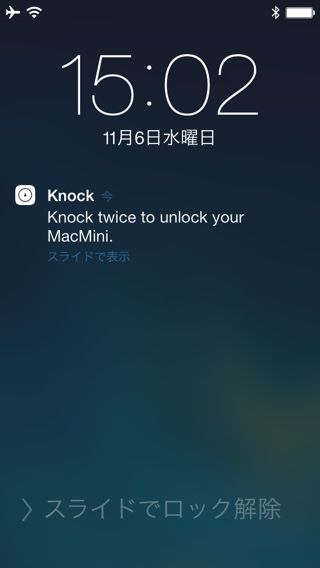
この時に iPhone を2回ノックしましょう。iPhone のロックを解除する必要はありません。
無事ロックを解除できれば、すべての設定は完了。Mac にはこんな画面が表示されているはずです。
ロック機能そのものは OS X 標準のままです。Knock のメニューからロックするか、いつも通りの方法でロック・スリープさせても「iPhone を2回ノック」で解除できます。
Alfred などのアプリを使ってロックした場合・Mac を起動後に初めてログインする場合などには利用できません。
より便利に使うためにMacの設定を見直そう
すぐに Mac をロックしたい場合は、システム環境設定の【セキュリティとプライバシー】を開き、「スリープ解除/スクリーンセーバ解除にパスワードを要求」を「すぐに」に設定しましょう。
画面の四隅にカーソルを移動させた時に Mac をロックさせたい場合は、システム環境設定の「ディスプレイとスクリーンセーバ」>【ホットコーナー】でいずれかの場所に「ディスプレイをスリープさせる」を設定します。
記号を含むパスワードは扱えない?
小生が試した限り、記号を含むパスワードを正しく扱えないようです。セットアップ時には登録できても「iPhone を2回ノック」では解除できませんでした。
大文字・小文字・数字を含むパスワードは問題なく扱うことができました。
セキュリティは大丈夫?
まず、通信時には通信先が正しい相手であるかを確認します。それからパスワードを RSA 1024ビットという方式で暗号化して Mac に送信するとしています。
さらに Mac のロック機能には一切手を加えておらず、必要なパスワードを Mac 版アプリが自動入力するだけとしています。
iPhone が盗まれた・紛失した場合には、Mac 側で iPhone とのリンクを解除することで悪用を防げます。この場合、Mac のパスワードも変更しましょう。
ただし、セキュリティに「100% 安全」はあり得ないので、リスクを避けたい場合には使用しない方が良いでしょう。
また、Knock を設定した後の iPhone は肌身離さず携帯しましょう。設定済みの iPhone は鍵と同じで、誰でも Mac のロックを解除できるからです。
| ・開発: Knock Software, Inc ・掲載時の価格: ¥400 ・カテゴリ: ユーティリティ ・容量: 1.6 MB ・バージョン: 1.0.1 |